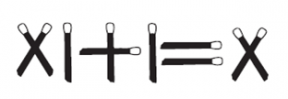Eski "haşhaş" Yeni Hayat
Kendiniz Yapın Teknolojinin / / December 19, 2019
Bizim okuyucuların yayınlamanızı tanıtıyoruz Vladislav Tkachuk. Bu yaşlı haşhaş için yeni bir hayat vermek ve dikkatli eski-yeni Mac tüm programları ve verileri nasıl transfer edileceğini ayrıntılı bir kılavuzdur.
Modern bilgisayarlar ve özellikle dizüstü bilgisayarlar, modernizasyon nadiren müsait. Ancak, daha az sabit disk yükseltme MacBook yeni bir soluk edebiliyor. Bu makale - eski-yeni Mac sürücü ve komple taşıma sistemini, programları ve dosyaları değiştirme için kapsamlı bir rehber.
Bu gerçekten ben laptop yükseltmek zorunda kalacağını düşündüm olmamıştı. Ben muhafazanın sobstvenoruchno toplanan 7 yıl önce, PC bakarken hatırlıyorum ve laptop iç kısmı daha gitmiyor dönmeye yoktur. Ancak, 2010 yılının sonbahar satın Macbook geçenlerde almaya kuvvetle başladı Pro. Yaz Mavericks performans sorununu çözdü kalmaz, hatta daha da ağırlaştırılmış. Programlar uzun süre aç yavaş çalışır. Hatta bir tarayıcı veya metin editörü, söz değil daha zorlu uygulamalar eğer. "Talep istemediğimiz ve her 3-4 yılda dizüstü Me" - - hiçbir Apple dahil tüm üreticileri için iyi çalışır Genelde, hiçbir mucizeler ve kural vardır.
Neyse ki, en azından geçici olarak yapabilirsiniz, performans kaybı sorunu çözmek ve yeni bir MacBook satın geciktirmek, basitçe SSD (ki, ancak, yine de oldukça pahalı) ya da hibrit sabit sürücüye standart sabit disk sürücüsüyle değiştirerek - SSHD.
Daha hızlı klasik sabit diskin aynı özelliklerine objektif olarak yavaş SSD, ancak - son seçenek. Benim tercihim bu yüzden Seagate SSHD 500 GB (5600 devir / dak) yükseltme sırasında düştü orijinalin değişiminden sonra Ancak kullanılabilir disk - HDD 250 GB Sadece (aşağıda daha bu konuda) üretkenliği artmış değil alanı. Ve kendisi ısırmaz cihazın maliyeti, yükseltmeler az 100 $ mal oldu.

Başlangıçta, ben sadece bir yenisi ile değiştirilir eski fiziksel sürücü hakkında bir makale yazmak, ama süreç içinde fark düşünce eskiden yeniye tüm sistem, programlar ve dosyaların transferini - yükseltme sırasında karmaşık bir sorunu çözmek için sürücü. Ancak, görev ilk bakışta zor gibi görünebilir. Başarıyla En temel bilgi yeterince Mac OS X, düz bir çift kol, bir kaç iyi tornavida ve biraz ekstra cihazlar gerçekleştirmek için.
Yani işte böyle!
hazırlık çalışmaları
Birinci ve çok önemli bir adım - sistemin mevcut durumu yedekleme. Zaten bu düzenli olarak yaparsanız - sen büyük adamsın. Değilse - 's Zaman Time Machine nasıl kullanılacağını öğrenmek için. Yedekleme harici sabit disk (Uyarı depolanabilir! Eğer bir dosya sistemine üzerindeki tüm depolanan verilerin kaybıyla Genişletilmiş Mac OS) veya Time Capsule ile yeniden biçimlendirmek zorunda kalacak Time Machine ile sürücüyü kullanmadan önce. Erişmeye şifrenizi kablosuz ağ hatırlarsanız kontrol etmeyi unutmayın edilecek - Wi-Fi üzerinden bir yedeğini yaparsanız.

Harici sabit disk algoritması durumunda aşağıdaki gibidir: harici sabit disk bağlamak Elma seçin -> Sistem Tercihleri ... -> Zaman Makinası. Sonraki - mağaza yedeklemeler için sabit sürücüyü seçin ve program sisteminin bir sonraki döküm yapacak kadar bekleyin. Harici sürücü güvenle çıkarılabilir ve devre dışı bırakılabilir Bundan sonra.
ikinci adım - Mac OS X Mavericks görüntü ile önyüklenebilir USB sürücü yaratılması. Burada bu tanıma düşünüyorsanız, önyüklenebilir USB sürücü yaratılması çok basittir. Ama, nedense, bu yöntem işe yaramadı var. Biz biraz daha karmaşıktır, ancak doğru şekilde yapmak zorunda kaldı. Her durumda - Bir çalışkanlık bit, zamanın 30 dakika ve sevilen elinizde flash sürücü (bu arada, bu yine yararlı bir şey olabilir ve yine bilgisayarınızla birlikte herhangi bir sorun olması durumunda kullanışlı).
üçüncü adım, - ariyet birisi tornavida iyi çifti. tornavida Eğer, vb masaüstünüzde zaman hepsi, hepsi benim önceki mümkündür ve sonraki danışma çok değildir ve gerek :)

çözüm için ihtiyacınız - sırasıyla Phillips ve tork-tornavida boyutu VPZ1 ve VT8.
Söküm ve sürücünün yedek
Uyarı! insan ellerde Statik elektrik dizüstü içini zarar verebilir. Bu tür bir radyatör veya boru gibi herhangi bir topraklanmış metal yüzey için tutma birkaç dakika çalışmaya başlamadan önce, statik elektrik kaldırın.
Bir kez daha, dikkat! Aşağıdaki adımların tümü herhangi bir özel beceri ve bilgi gerekmez. Ama dikkatli gerektirir ve ne yaptığınızı anlıyorum. Uygun olmayan bir işlem cihaz veya parçalarında büyük ve pahalı onarım zarar görmesine neden olabilir. Bu nedenle ↓
Bu öneriler taklit etme konusundaki yeteneğine güvenen değilseniz - profesyonellerden yardım isteyin.
ne yaparsanız yapın, kendi riski altında yapmak unutmayın!

1. Tamamen MacBook kapatın. Sesi açın ve bir yıldız tornavida ile aşağı dikkatlice montaj vidaları 10 gevşetin. rakamlarıyla 1, 2 ve 3 ile işaretli Vidalar - diğerlerinden daha, montaj aşamasında unutmamak önemlidir uzundur.


2. Dikkatle MacBook kapağını çıkarın ve bir kenara koyun. iki (Şekil (4 gösterilmektedir) ve (5)) vidalar, tutma sabitleme çubuğu sökerek sürülmesi ihtiyacını ortadan kaldırmak için. Sonra dikkatlice bar kendisi kaldırın.

3. Montaj yuvalarından diski çıkarmak için uzak tarafına yarı şeffaf bandı sağa çekin. Sonra serbest eli diski alıp ondan en yakın yuvadan çıkarın.

4. Tahrik gücü ve veri kabloları çıkarın. Sadece podkovyrnuv bunu ve HDD'den konektörü çekerek sol taraf olabilir. bağlayıcı kendileri bölümü tarafından Podkovyrivat başlangıç ve daha iyi yakın gelen gecikme.

5. Sürücü herhangi cebinde yalan ve havada "asılı" olmadığını güzellik Macbook tasarım dört vida vasıtasıyla sabitleme oluklar şekilde sabitlendi. Bu tür bir tasarım mümkün depolama sırasında daha iyi bir emniyet sağlar işaret edeceği dizüstü veya diğer aşırı yükleri (keskin yer değiştirme ve r. N.) düşer.
Kullanım Tornavida Torx - Vidaları sökün belirleyin. özel olarak belirlenmiş yerlerde yeni sürücüye vidalarını sıkın.

6. Eski sürücü saydam bandı koparıp yeni bir tane üzerine tutkal. Hala size yeni sürücüyü yüklemek için yararlıdır.
7. Tahrik gücü ve veri kablolarını bağlayın. Bütün bağlama etiketleri ve anahtarları var, bu yüzden bir şeyler ters basitçe imkansız yapmak.

8. vidalar montaj yuvaları içinde memba yanı tahrik yerleştirin. Daha sonra yavaşça uzak montaj yuvalarına saydam bant diski daha düşük. kalınlık (tam zamanlı 2-3 mm tiner adresindeki yeni mağazası) alakasız (eğer sadece kalın) olduğu diskin askıya durumunun güzellik. Hatta ince bir diskin oluklarına sıkıca ve güvenli hâlâ bağlı.
9. uzak çubuğunu sabitleme değiştirin. iki vida ile sabitleyin.
10. kapağının arkasını değiştirin. Spinning vidalar, biz Sec söylediklerini hatırlıyorum. 1 :)
Eh, hepsi bu. her şeyi doğru yaptığınız takdirde, MacBook gidiyordu, ve gereksiz detayların sadece eski bir sabit disk vardı. Kaydedilmiş bir görüntüye Zaman Makinesi yeni sistemi ve veri göçü yüklemeye devam edebilirsiniz.
Sistem veri ve kopya görüntüsünün montajı
USB portuna daha önce hasat USB flash sürücüyü takın ve Macbook çalıştırın. Aynı zamanda, uzun basın At [c], çıkarılabilir medya sistemi açmak (Bu ve diğer yararlı kombinasyonları önyükleme anahtarları hakkında daha fazla destek sitesini ziyaret Elma).
önyükleyicinize olarak, Mac OS X dağıtımı ile flash sürücüsünü seçmek Bu ekran aynı zamanda bir kablosuz ağ için (kullanışlı yedekleme sistemi TimeCapsule depolanır ise) kullanılabilir.

Yeni bir sabit disk sürücüsünde sistemini yüklemeden önce düzgün Disk Utility kullanarak biçimlendirilmiş gereklidir. Üst menüde çalıştırmak için Utilities seç -> Disk. araç kutusu, yeni sürücüyü seçin ve Bölme sekmesine tıklayın. Bu sayı ve bölüm yapılandırma tam olarak ne seçmek için zamanı (benim durumumda, GB bölüm 1 500 olduğunu, ancak gerekirse aynı hacim, 2, 3 veya daha fazla bölümler arasında paylaşılabilir).

Seçenek tıklandığında disk düğmesini biçimlendirme yöntemini seçin - GUID Partition Table ve OK tıklayın. Ardından yeni tahrik sistemine (Bölüm adı) ve bir dosya sisteminin adını belirtin - Mac OS Extended (journaled) - (bölüm Biçimi). etkili olması seçilen tentür uygula tıklayın.

Şimdi Disk Yardımcı pencere şimdi sistemi kurmak için hazır kapatılabilir. Yükleme tamamlandıktan sonra, sistem Time Machine kaydedilmiş kopyasını dosyaları, uygulamaları ve sistem ayarları aktarmak isteyecektir. Bu seçeneği seçmeden önce, bir bilgisayar harici sabit disk yedekleme sistemi veya kablosuz ağda kullanılabilir başka marka emin TimeCapsule bağlanın.
bekleyişten sonra, süresi olan önceden kaydedilmiş dosyaların ve programların sayısına bağlıdır yapabilirsiniz Dosyalarınızı, programlar ve tüm ayarları ile işe geri almak, başarılı bir eski diskten göç Yeni.
Yeni sistem - eski tamamen özdeş fakat performansını değişti. Bu birkaç kez dizüstü açılış süresi soğuk azaltılmış olması yükselttikten sonra, programından önce frenler uçmak yoksa, o zaman akıllıca yeterli ve sorunsuz çalışması şimdi. % 60-70 arasında bir ortalama büyüme oranı yaklaşık Sentetik testler disk performans diyelim.

Ben tam zamanlı bir sürücü için bir yedek olarak, bir melez sshd seçti hatırlayın. Tek bir kasada Bu katı SSD 8GB ve klasik HDD 500 GB. Harici depolama bir cihaz (geleneksel tahrik) olarak görülür, böylece sistem düzenlenmektedir. İçeride, SSD şu anda o kadar ileri önbellek, hızlı erişim ihtiyacı depolar veridir. Yüksek kapasiteli sabit disk bilgilerinin kalanını saklamak için kullanılır. Hızla hızlı ve geniş SSD HDD arasında veri aktarımı, hibrid tahrik geleneksel HDD daha iyi performans sağlar. Aynı zamanda ucuzdur ve hatta havalı SSD daha yüksek kapasiteye sahiptir.
Tabii ki, personel için layık yerini bulmak için ve disk diğer üreticilerin cihazlar arasında olabilir. Örneğin, devir / dakika ya da tam disk dönme hızı SSD 7200 olan bir disk olabilir. seçim sizin. Asıl - İhtiyaçlarınızı karşılayacak ve ardından yükseltme sonuçları kesinlikle sevineceklerdir.